Office製品の比較ガイド
高額なOfficeソフトは買わない!無料で使える代替手段
Officeソフトを無料で使う方法とは?最新の選択肢を徹底解説
「Microsoft Officeを購入するのはちょっと高いな…」と感じたことはありませんか?実は、2025年現在、無料で使えるOffice互換ソフトは性能も向上し、日常的な作業なら十分対応できるレベルになっています。
パソコンを仕事や学習で使う方なら、文書作成や表計算は必須の作業ですよね。でも、Microsoft Officeの価格を見て「この出費は避けたい」と思うのも当然です。
私はソフトウェア販売に携わるITライターとして、多くの企業や個人ユーザーのPC環境整備をサポートしてきました。その経験から言えるのは、用途によっては無料のOffice代替ソフトで十分対応できるケースが多いということです。
無料で使えるOffice互換ソフト3選
まずは、2025年現在で高い評価を得ている無料のOffice互換ソフトを3つご紹介します。これらは機能性、使いやすさ、互換性のバランスが取れた選択肢です。
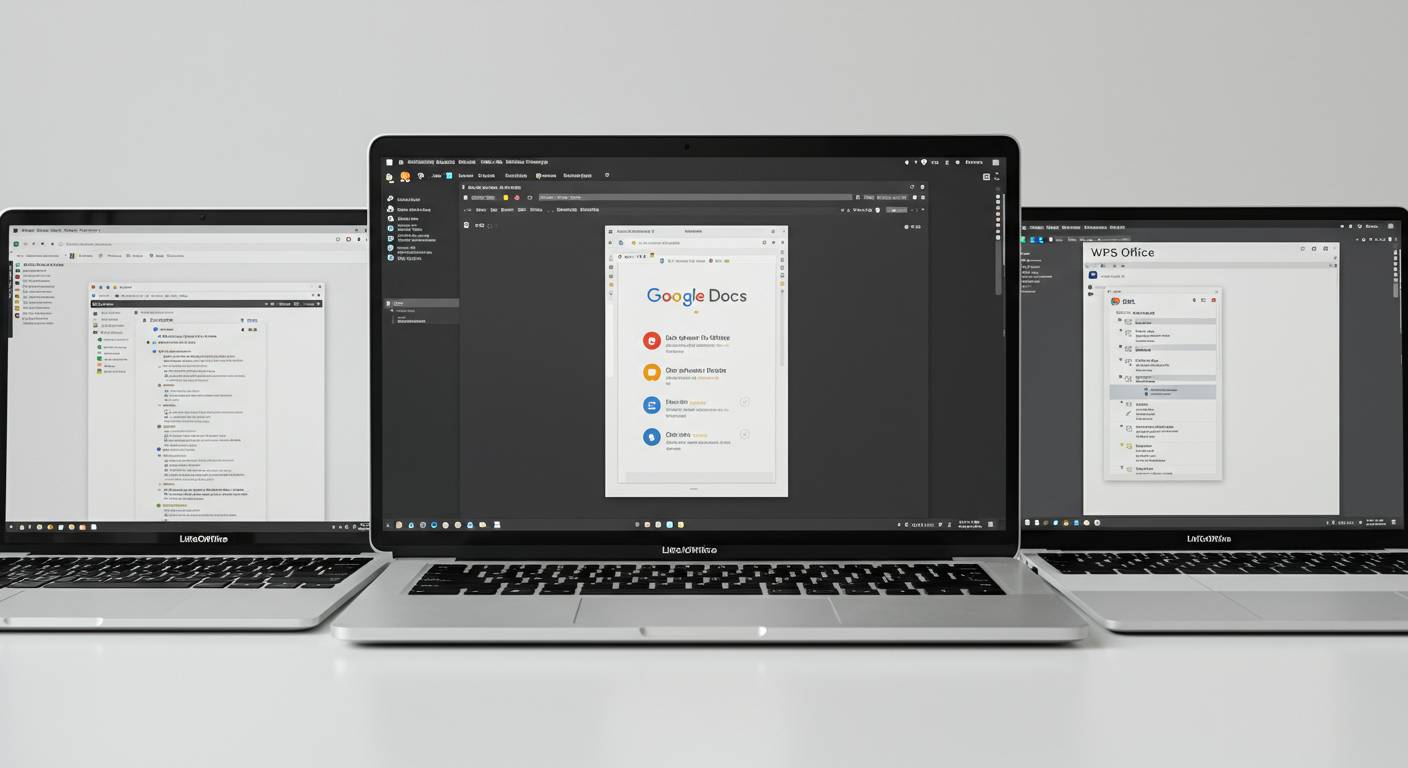 1. LibreOffice – 高機能な完全無料オフィススイート
1. LibreOffice – 高機能な完全無料オフィススイート
LibreOfficeは、Microsoft Officeの代替として最も人気の高い無料オフィススイートです。Word、Excel、PowerPointに相当する機能を備えており、完全無料で利用できます。
特に優れているのは、Microsoft Officeとの互換性です。.docx、.xlsx、.pptxといった形式のファイルも問題なく開いて編集できます。また、PDFへの書き出し機能も標準搭載されているので、ビジネス利用でも重宝します。
LibreOfficeは、Windows、Mac、Linuxなど主要なOSに対応しており、商用利用も無料で可能です。コストを抑えてOfficeソフトを導入したい個人や企業にとって、最適な選択肢の一つと言えるでしょう。
2. Google ドキュメント – クラウドベースの共同作業ツール
Google ドキュメントは、Googleが提供するクラウドベースのオフィススイートです。文書作成、表計算、プレゼンテーション作成などの機能を、インターネット環境があればどこからでも無料で利用できます。
最大の魅力は、リアルタイムでの共同編集機能です。複数のユーザーが同時に同じ文書を編集できるため、チームでの作業効率が格段に向上します。また、自動保存機能によってデータ消失のリスクも最小限に抑えられます。
Google ドキュメントはブラウザ上で動作するため、インストール不要で使えるのも大きなメリットです。Googleアカウントがあれば誰でもすぐに利用を開始できます。
どこからでもアクセスできる手軽さが魅力ですね!
3. WPS Office – Microsoft Officeに最も近い操作感
WPS Officeは、Microsoft Officeとほぼ同じような操作感で使える無料オフィスソフトです。インターフェースがExcelやWordとよく似ているため、Microsoft Office利用者にとって違和感なく使いこなせるでしょう。
基本機能は無料で利用でき、広告表示はありますが、日常的な文書作成や表計算作業には十分対応できます。Microsoft Office形式のファイルとの互換性も高く、ビジネス文書のやり取りでも問題が生じにくいのが特徴です。
Windows、Mac、Android、iOSなど、様々なプラットフォームに対応しているため、複数のデバイスを使い分ける方にも便利です。
Microsoft Officeを無料で使う方法
「互換ソフトではなく、やはり本物のMicrosoft Officeを使いたい」という方もいるでしょう。実は、Microsoft Officeも条件付きで無料で利用できる方法があります。
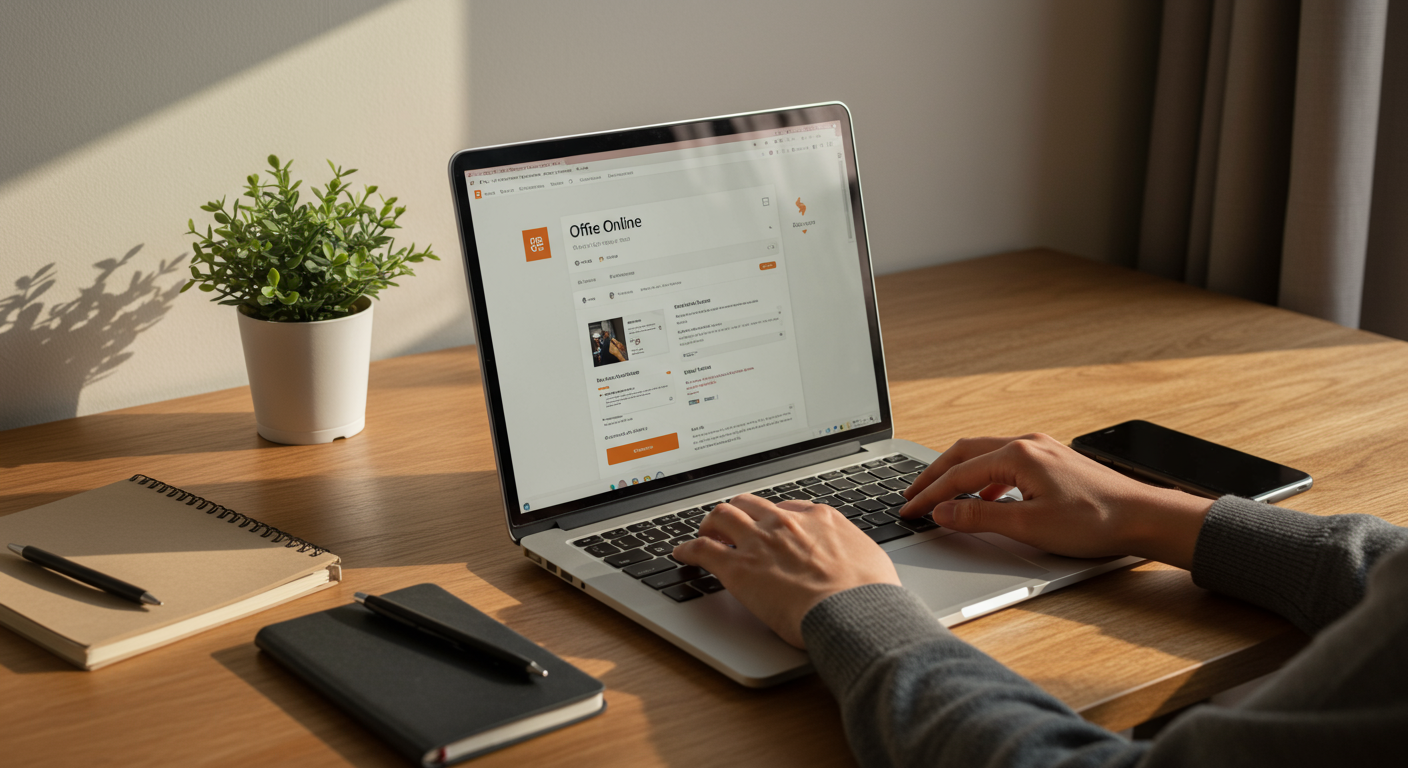 Office for the web(旧Office Online)
Office for the web(旧Office Online)
Microsoft社が提供する「Office for the web」は、Word、Excel、PowerPointなどの基本アプリをブラウザ上で無料で利用できるサービスです。Microsoftアカウントを作成するだけで、すぐに利用を開始できます。
基本的な文書作成や編集機能は問題なく使えますが、デスクトップ版と比べると一部の高度な機能(マクロやVBAなど)は制限されています。それでも、日常的な作業であれば十分対応可能です。
ファイルはOneDriveに自動保存されるため、データの紛失リスクが低く、どのデバイスからでもアクセスできる利便性があります。
モバイルアプリ版Office
スマートフォンやタブレット向けのMicrosoft Officeアプリも、基本機能は無料で利用できます。画面サイズの制約はありますが、外出先での文書確認や簡単な編集作業には十分対応できるでしょう。
ただし、画面サイズが10.1インチを超えるデバイスでは、編集機能を使うためにMicrosoft 365のサブスクリプションが必要になる点に注意が必要です。
無料Office互換ソフトと有料版の違い
無料のOffice互換ソフトと有料のMicrosoft Officeには、どのような違いがあるのでしょうか。主な違いを比較してみましょう。
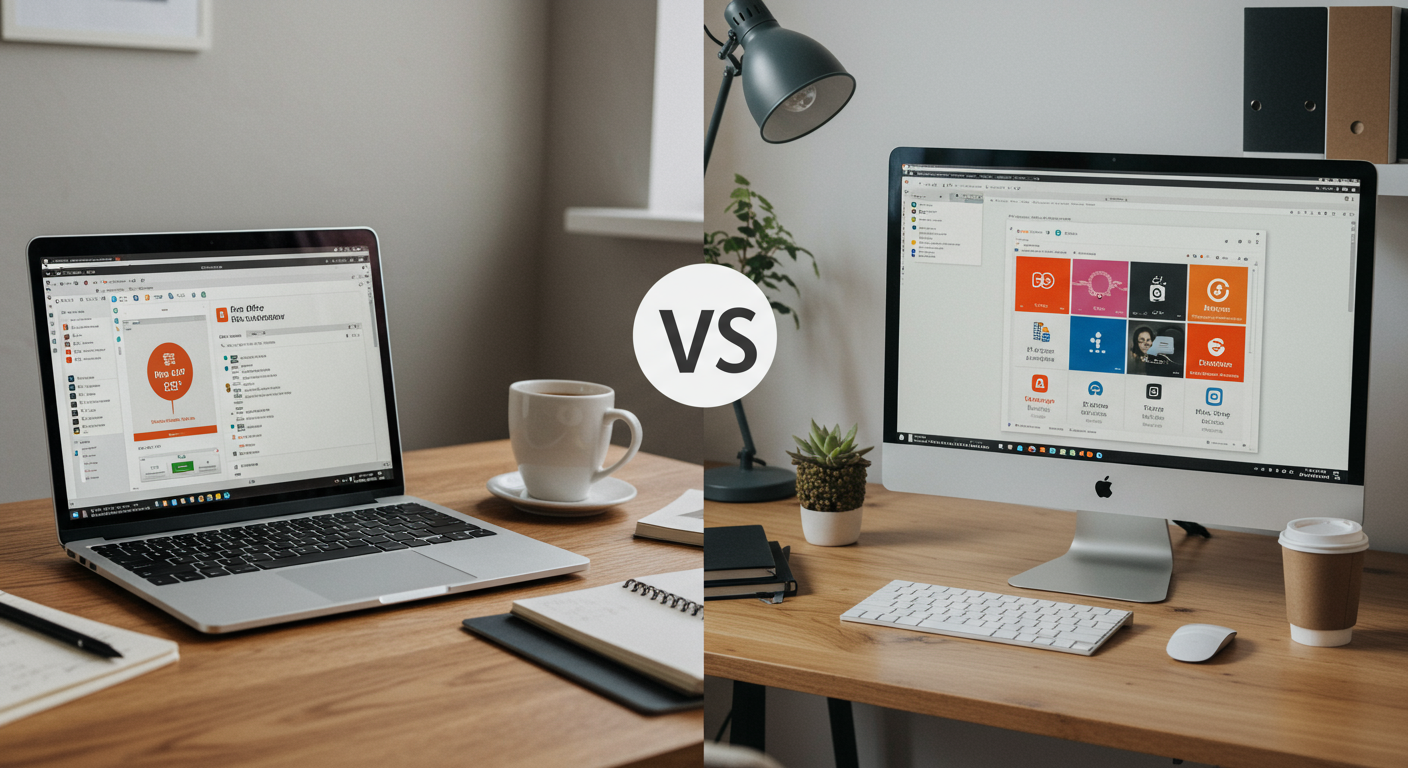 機能面での違い
機能面での違い
最も大きな違いは機能の豊富さです。Microsoft Officeには、高度なデータ分析ツール、マクロ機能、詳細なグラフ作成機能など、専門的な作業に対応する機能が充実しています。
一方、無料の互換ソフトでは基本的な機能は備えていますが、高度な機能は制限されていたり、完全には対応していなかったりする場合があります。例えば、複雑なExcelマクロは互換ソフトでは正常に動作しないことがあります。
また、Microsoft Officeは定期的にアップデートされ、最新の機能が追加されていくのに対し、無料ソフトではアップデートの頻度や新機能の追加が限られる傾向があります。
互換性の問題
ビジネスシーンでは、Microsoft Office形式のファイル(.docx、.xlsx、.pptxなど)でのやり取りが一般的です。無料の互換ソフトでもこれらのファイル形式に対応していますが、複雑な書式や特殊な機能を使った文書では、レイアウトが崩れたり、一部機能が利用できなかったりすることがあります。
特に、以下のような場合は注意が必要です:
- 複雑なマクロやVBAを含むExcelファイル
- 高度な書式設定を使ったWord文書
- 特殊なアニメーションや効果を使ったPowerPointプレゼンテーション
ビジネス文書のやり取りが多い方は、互換性の問題を考慮する必要があるでしょう。
サポート体制の違い
Microsoft Officeには公式のサポート体制があり、問題が発生した際のサポートが充実しています。一方、無料の互換ソフトではサポートが限定的であったり、コミュニティベースのサポートに頼ることになったりする場合が多いです。
業務で重要な文書を扱う場合は、安定したサポート体制があることも選択の重要な要素となります。
用途別おすすめOffice代替ソフト
使用目的によって、最適なOffice代替ソフトは異なります。ここでは、用途別におすすめのソフトをご紹介します。
 個人利用・学習用途
個人利用・学習用途
個人的な文書作成や学習目的であれば、Google ドキュメントやLibreOfficeが最適です。特に、Google ドキュメントはクラウド保存で自動バックアップされるため、データ消失の心配が少なく、複数のデバイスからアクセスできる利便性があります。
学生の方は、レポート作成や資料整理に十分な機能を備えており、無料で使えるのは大きなメリットでしょう。また、共同編集機能を使えば、グループ学習やプロジェクトでの協力作業も効率的に進められます。
シンプルな操作性と必要十分な機能で、学習効率を高めることができますよ。
小規模ビジネス・フリーランス
小規模ビジネスやフリーランスの方には、WPS OfficeやLibreOfficeがおすすめです。Microsoft Officeとの互換性が高く、ビジネス文書のやり取りでも問題が少ないためです。
特にWPS Officeは、Microsoft Officeと似たインターフェースを持つため、操作に慣れる時間が短く済みます。基本的な見積書や請求書の作成、プレゼン資料の編集などのビジネス用途に十分対応できるでしょう。
コスト削減を図りながらも、プロフェッショナルな文書作成環境を整えたい方に最適です。
チーム作業・共同プロジェクト
複数人での共同作業が多い場合は、Google ドキュメントが圧倒的に便利です。リアルタイムでの共同編集機能、コメント機能、変更履歴の管理など、チーム作業に必要な機能が充実しています。
クラウドベースで常に最新版にアクセスできるため、「古いバージョンを編集してしまった」といったトラブルも防げます。また、権限設定も細かく行えるため、プロジェクトの管理者は適切なアクセス制御が可能です。
リモートワークが一般的になった現在、場所を問わず効率的に協力作業ができる環境は非常に重要です。
無料Office代替ソフトを使う際の注意点
無料のOffice代替ソフトを使う際には、いくつか注意すべきポイントがあります。これらを理解しておくことで、トラブルを未然に防ぐことができるでしょう。
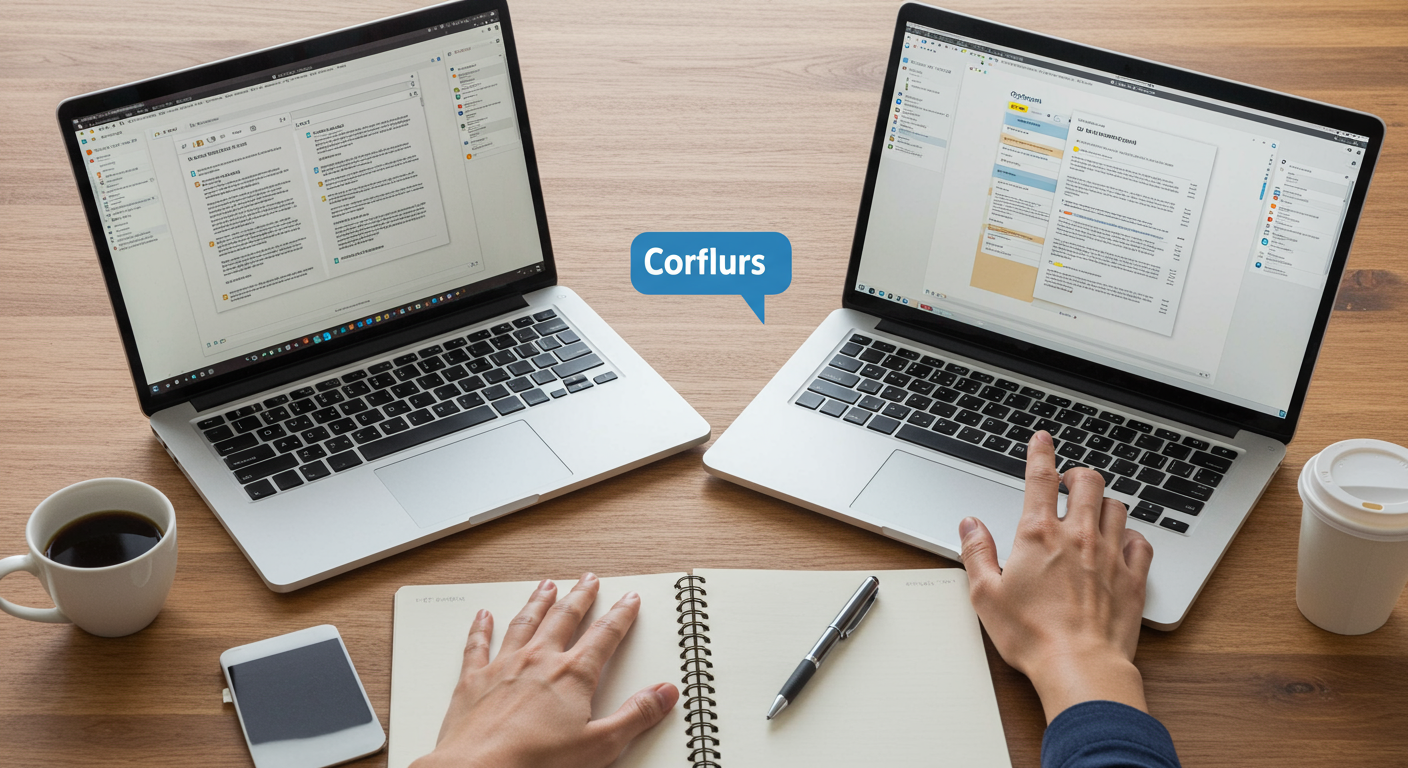 互換性の限界を理解する
互換性の限界を理解する
無料の互換ソフトは、Microsoft Officeとの完全な互換性を保証するものではありません。特に複雑な書式や特殊機能を使った文書では、見た目や機能に違いが生じることがあります。
重要な文書を作成する場合は、最終的な受け取り手が使用するソフトウェアを考慮し、互換性の問題が生じないよう注意しましょう。特に、就職活動の履歴書や重要なビジネス提案書などは、相手が確実に閲覧できる形式で保存することが大切です。
必要に応じて、PDF形式での書き出しを活用するのも一つの方法です。PDFなら、作成したソフトに関わらず、見た目を保ったまま共有できます。
セキュリティ面での考慮
無料ソフトウェアの中には、広告表示やユーザーデータの収集を行うものもあります。特に、重要な個人情報や機密性の高いビジネス情報を扱う場合は、使用するソフトウェアのプライバシーポリシーを確認しておくことをおすすめします。
また、信頼性の高い公式サイトからのダウンロードを心がけ、不明なソースからのソフトウェアインストールは避けるべきです。マルウェアやウイルスのリスクを減らすためにも、評判の良いソフトウェアを選びましょう。
データのバックアップを定期的に取ることも、万が一の際の備えとして重要です。
機能制限を把握する
無料版では、一部の高度な機能が制限されていることがあります。例えば、高度なデータ分析ツールやマクロ機能、クラウドストレージの容量制限などです。
自分の作業内容に必要な機能が含まれているかを事前に確認し、必要に応じて有料版へのアップグレードを検討することも大切です。多くの互換ソフトは、無料版と有料版を提供しており、より高度な機能が必要になった場合に柔軟に対応できます。
最初は無料版で始めて、必要に応じてアップグレードするという段階的なアプローチも賢明でしょう。
正規品を安全に購入する選択肢
無料の代替ソフトも便利ですが、やはりMicrosoft Officeの完全な機能や互換性が必要な場合もあるでしょう。その場合は、正規品を安全に、できるだけリーズナブルに購入する方法を検討してみましょう。
格安正規ライセンスの選択肢
実は、Microsoft Officeの正規ライセンスを通常より安く購入できる選択肢があります。例えば、PCユービックでは、正規認証保証付きのOfficeソフトウェアを格安価格で提供しています。
Office Professional Plus 2021やOffice Home & Business 2019、最新のOffice 2024 Home & Businessなど、様々な種類のOffice製品が、市場価格よりもリーズナブルな価格で入手可能です。価格帯は5,500円~38,500円となっており、用途に合わせて選ぶことができます。
すべての商品に正規認証保証が付いているため、安心して利用できるのが大きなメリットです。万一、商品に不具合や相違があった場合には、返品または交換による対応も行われています。
永続版ライセンスのメリット
Microsoft 365のサブスクリプション(月額・年額制)と比較して、永続版ライセンスは一度購入すれば継続的な費用が発生しないというメリットがあります。長期的に使用する予定がある場合は、コスト面で有利になることが多いでしょう。
また、インターネット接続が不安定な環境でも問題なく使用できる点も、永続版ライセンスの魅力です。クラウドサービスに依存せず、ローカル環境で安定して作業できます。
ビジネスでの長期利用を考えている方には、永続版ライセンスの購入が経済的な選択となるかもしれません。
まとめ:あなたに最適なOffice選びのポイント
Officeソフトの選択肢は多岐にわたりますが、自分の用途やニーズに合わせて最適なものを選ぶことが大切です。ここで、選択のポイントをまとめてみましょう。
- 個人利用・学習用途:Google ドキュメントやLibreOfficeなどの無料ソフトで十分対応可能
- ビジネス利用:互換性や機能性を重視するなら、正規のMicrosoft Officeか、高い互換性を持つWPS Officeがおすすめ
- チーム作業:共同編集機能が充実したGoogle ドキュメントが最適
- コスト重視:無料のOffice互換ソフトや、格安の正規ライセンスを検討
- 機能重視:高度な機能が必要なら、Microsoft Officeの正規版を選択
重要なのは、自分の作業内容や予算に合わせて柔軟に選択することです。必ずしも最も高価なものが最適とは限りません。また、複数のソフトを併用するハイブリッドな使い方も効果的です。
例えば、日常的な文書作成には無料の互換ソフトを使い、重要なビジネス文書の最終調整には正規のOfficeを使うといった使い分けも可能です。
高額なOfficeソフトを購入する前に、まずは無料の代替手段を試してみることをおすすめします。多くの場合、思っていたよりも十分な機能を備えていることに気づくでしょう。そして、より高度な機能が必要になった時点で、格安の正規ライセンスの購入を検討するという段階的なアプローチが賢明です。
最終的には、コストと機能のバランスを考慮し、自分のワークスタイルに最適なOfficeソリューションを見つけてください。
Officeソフトの正規ライセンスをお求めの方は、PCユービック公式ショップでOfficeを安全に購入することをおすすめします。正規品保証付きで安心して利用できます。
